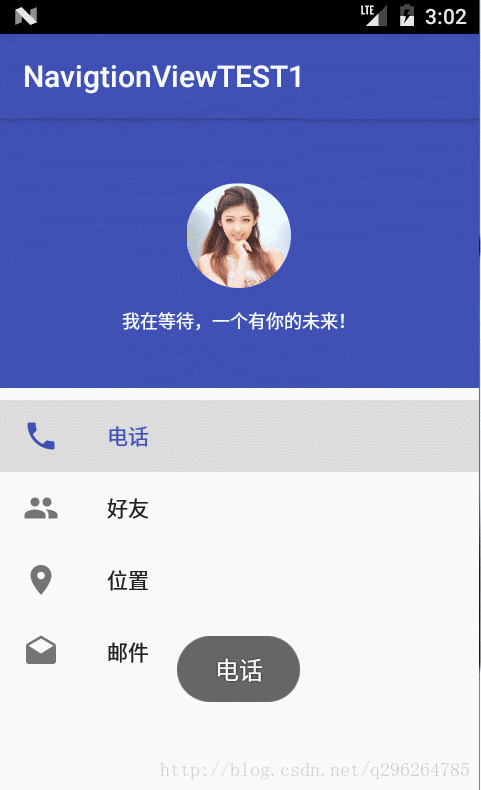NavigationView(导航视图)有两个部分,头部可以加载一个layout,菜单栏可以加载一个menu文件。一般放在DrawerLayout中使用。NavigationView是Design Support库提供中,先要添加依赖库。
compile 'com.android.support:design:24.2.1'
compile 'de.hdodenhof:circleimageview:2.1.0'这里添加了两个依赖库,第一个是Design Support库,第二个是开源控件,用来将图片圆形化显示;
接下来编写一个menu文件和一个头部布局文件,用来加载给NavigationView的头部和菜单栏。
<menu xmlns:android="http://schemas.android.com/apk/res/android">
<group android:checkableBehavior="single">
<item
android:id="@+id/call"
android:icon="@drawable/nav_call"
android:title="电话"
/>
<item
android:id="@+id/friends"
android:icon="@drawable/nav_friends"
android:title="好友"
/>
<item
android:id="@+id/location"
android:icon="@drawable/nav_location"
android:title="位置"
/>
<item
android:id="@+id/mail"
android:icon="@drawable/nav_mail"
android:title="邮件"
/>
</group>
</menu><RelativeLayout xmlns:android="http://schemas.android.com/apk/res/android"
android:layout_width="match_parent"
android:layout_height="180dp"
android:background="?attr/colorPrimary"
android:padding="10dp">
<de.hdodenhof.circleimageview.CircleImageView
android:id="@+id/circleImageView"
android:layout_width="70dp"
android:layout_height="70dp"
android:layout_alignParentTop="true"
android:layout_centerHorizontal="true"
android:layout_marginTop="33dp"
android:src="@drawable/mn" />
<TextView
android:id="@+id/textView"
android:layout_width="wrap_content"
android:layout_height="wrap_content"
android:layout_below="@+id/circleImageView"
android:layout_centerHorizontal="true"
android:layout_marginTop="13dp"
android:text="我在等待,一个有你的未来!"
android:textColor="#fff"
android:textSize="12sp" />
</RelativeLayout>menu文件中先编写一个组,并且设置组只能单选。在layout文件中放置了一个CircleImageView(将图片修饰成圆形)和一个TextView。
在主布局文件中添加NavigationView控件:
<RelativeLayout xmlns:android="http://schemas.android.com/apk/res/android"
xmlns:app="http://schemas.android.com/apk/res-auto"
xmlns:tools="http://schemas.android.com/tools"
android:id="@+id/activity_main"
android:layout_width="match_parent"
android:layout_height="match_parent"
tools:context="com.example.administrator.navigtionviewtest1.MainActivity">
<android.support.design.widget.NavigationView
android:id="@+id/navigation_view"
android:layout_width="match_parent"
android:layout_height="match_parent"
app:headerLayout="@layout/nav_header"
app:menu="@menu/nav_menu"></android.support.design.widget.NavigationView>
</RelativeLayout>app:headerLayout=”@layout/nav_header” 加载头部视图
app:menu=”@menu/nav_menu”加载菜单选项
注意xmlns:app=”http://schemas.android.com/apk/res-auto”添加了一个新的命名空间
接下来代码中编写逻辑事件:
public class MainActivity extends AppCompatActivity {
@Override
protected void onCreate(Bundle savedInstanceState) {
super.onCreate(savedInstanceState);
setContentView(R.layout.activity_main);
NavigationView navigationView = (NavigationView) findViewById(R.id.navigation_view);
navigationView.setCheckedItem(R.id.call);//设置默认选中项
navigationView.setNavigationItemSelectedListener(new NavigationView.OnNavigationItemSelectedListener() {
//设置点击事件
@Override
public boolean onNavigationItemSelected(@NonNull MenuItem item) {
Toast.makeText(MainActivity.this, "" + item.getTitle(), Toast.LENGTH_SHORT).show();
return true;
}
});
}
}